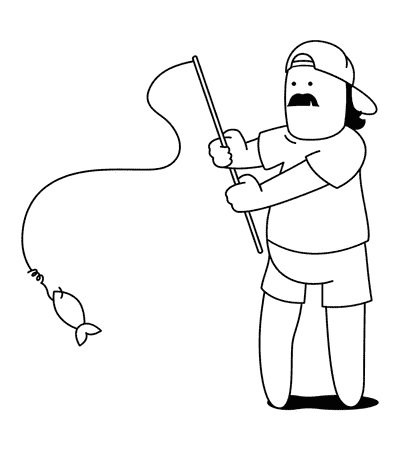eSIMs de viaje que te pueden interesar:
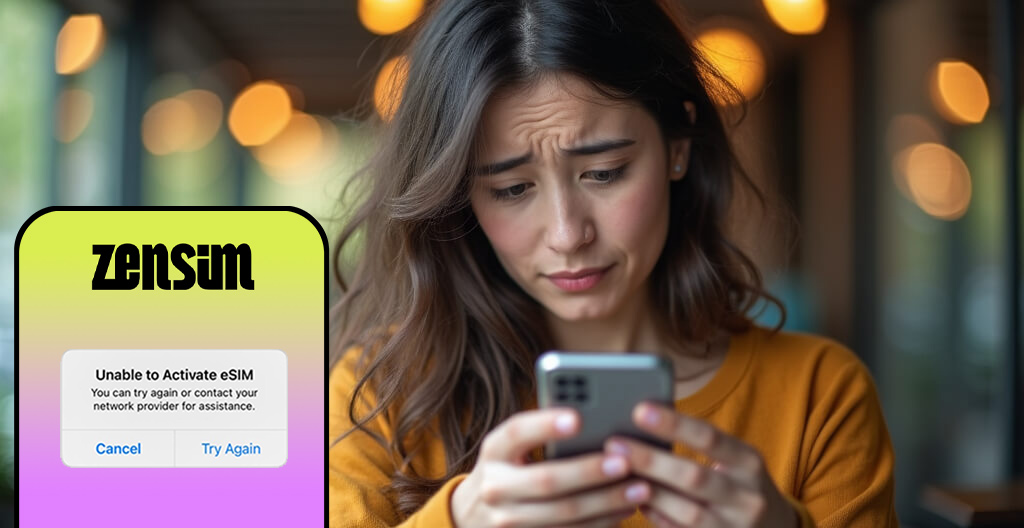
No se puede activar la eSIM
Si ves el mensaje "No se puede activar la eSIM. Puedes volver a intentarlo o contactar a tu operador para obtener ayuda." al intentar instalar o activar tu eSIM de viaje en tu iPhone, este artículo es para ti.
Antes de entrar en pánico: en nueve de cada diez casos, esto no es realmente un problema y tu eSIM ya está instalada en segundo plano. ¡Buenas noticias!
La solución
Primero revisa tu conexión a Internet
Tu teléfono debe tener una conexión activa a Internet, ya sea WiFi o datos móviles, antes de instalar la eSIM. Es un paso crucial, ya que el proceso de configuración necesita esa conexión para verificar y activar la eSIM correctamente.
Si estás usando datos móviles, asegúrate de que sea con otra eSIM o SIM activa.
Además, asegúrate de no estar usando una red WiFi con firewall o restricciones. Hemos tenido clientes que usaban WiFi restringido en la oficina y eso causó problemas.
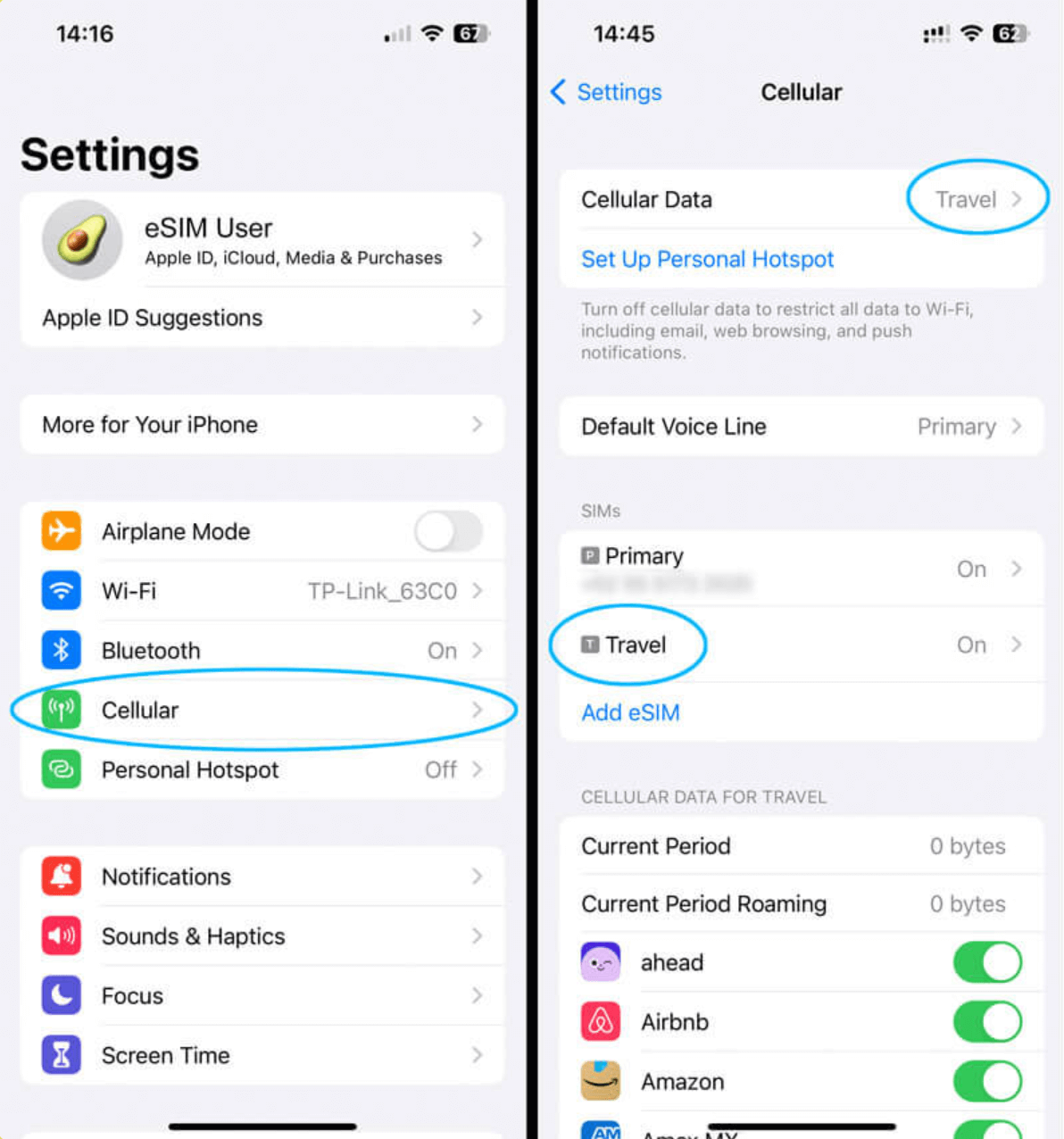
Verifica que la eSIM esté instalada
Si el problema no es tu conexión, y estás usando un iPhone, es muy probable que tu eSIM ya esté instalada y no tengas que hacer nada más. Por qué? Si aún no has viajado, la eSIM no podrá "activarse" pero sí podrá "instalarse". Cuando llegues a tu destino, la eSIM se activará automáticamente.
Para verificar si tu eSIM está instalada:
- Abre Configuración
- Toca Datos móviles (o "Celular")
- Si ves tu nueva eSIM de viaje en esta pantalla, significa que ya está instalada correctamente (consulta la imagen de ejemplo).
Como mencionamos, la razón por la que ves el error es porque tu eSIM no puede activarse aún, pero se activará automáticamente al llegar a tu destino, así que puedes ignorar el error con total tranquilidad.
Configuración para asegurarte de conectarte al llegar
Cuando llegues a tu destino, si tienes problemas para conectarte a la red, puede que necesites ajustar la configuración para indicarle al teléfono que use la nueva eSIM como línea de datos. Para hacerlo:
- Ve a Configuración
- Toca Datos móviles (o "Celular")
- Toca "Datos móviles" en la parte superior y selecciona tu eSIM – esto la configura como la línea activa de datos
- Regresa al menú de Datos móviles, desplázate hacia abajo y toca tu eSIM (puede aparecer como Personal, Viaje o Secundaria)
- Asegúrate de que "Activar esta línea" esté en ON
- Asegúrate también de que "Itinerancia de datos" esté en ON
Con eso debería bastar para conectarte. Estos pasos solo son necesarios en iPhone; si ves un error de activación en Android u otro dispositivo, por favor contáctanos y te ayudaremos de inmediato.
Si sigues teniendo problemas, no encuentras tu eSIM en la configuración o no logras conectarte al aterrizar, por favor escríbenos y te ayudaremos a estar en línea rápidamente.
eSIMs de viaje que te pueden interesar:

Written by Josh Warner
Cofundador de ZenSim, fan del pan de banana a tiempo completo.
Josh ha sido ingeniero durante más de 12 años y ha trabajado en la industria de telecomunicaciones los últimos seis. Se autodenomina desarrollador, diseñador, redactor y de vez en cuando va al gimnasio. Si has usado la web o la app de ZenSim, probablemente Josh fue quien las diseñó y construyó.
Conectemos en LinkedIn 👉
Suscríbete
Únete a nuestra comunidad
Te contactaremos cuando lancemos nuevos productos, proyectos de sostenibilidad, promociones, innovaciones o incluso contenido interesante que creemos que vale la pena compartir contigo.

.webp)